Instagram Ortak İzleme Nedir? Nasıl Kullanılır?
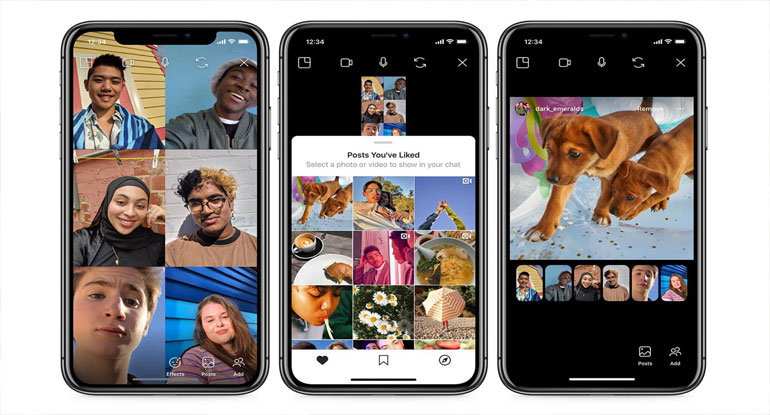
Instagram Ortak İzleme siz ve arkadaşlarınızın Instagram yayınlarınızdan gelen mesajları sesli veya görüntülü aramalar üzerinden birlikte görüntülemenizi sağlayan yeni bir sohbet özelliğidir.
Instagram Ortak İzleme’yi nasıl kullanacağınızı bilmek video sohbetlerini daha eğlenceli hale getirmeye yardımcı olabilir.
Tüm en iyi görüntülü sohbet uygulamaları gibi Instagram da iletişimde kalmak ve arkadaşlarınızla ve ailenizle bağlantı kurmak için kullanışlı bir araçtır. Ve Instagram Ortak İzleme ile, özet akışlarınızla birlikte ilerliyormuş gibi gülüp dedikodu yapabilirsiniz.
Instagram Ortak İzleme özelliğini nasıl kullanacağınızı öğrenmeden önce, görüntülü sohbetinizdeki kişiler bu hesapları takip etmiyorsa herkese açık olmayan profillerden resim paylaşamayacağınızı unutmayın. Ortak İzleme sırasında yalnızca herkese açık yayınlar gösterilebilir.
Ayrıca Instagram Ortak İzleme için kullanmayı planladığınız herhangi bir görüntüyü ‘Beğenmeniz’ gerekecektir. Evde takılı kalırken Instagram’ı kaydırıyorsanız ve daha sonra görüntülü sohbet sırasında arkadaşlarınızla paylaşmak istediğiniz bir gönderi görürseniz, beğenmek için resmin altındaki kalp düğmesine basın.
Bir koleksiyon oluşturduktan sonra, Instagram Ortak İzleme’yi nasıl kullanacağınızı okuyun.
Instagram Ortak İzleme nasıl kullanılır?
1. Instagram uygulamasını açın ( iOS , Android ) ve doğrudan mesajlarınıza erişmek için ekranınızın sağ üst köşesindeki kağıt uçak simgesini tıklayın.
2. Ekranınızın sağ üst köşesinde, kullanıcı adınızın yanındaki kamera simgesini tıklayın. Instagram Birlikte İzleme özelliğini kullanmak istediğiniz kişiyi arayın veya gösteriliyorsa önerilen listeden adlarını seçin. Görüntülü sohbetinize 6 adede kadar hesap ekleyebilirsiniz.
3. Aramayı başlatmak için ‘Başlat’ı seçin ve arkadaşlarınızın cevap vermesini bekleyin.
4. Görüntülü sohbet başladıktan sonra ekranınızın altındaki ‘Medya’ simgesini tıklayın.
5. Video görüşmenizdeki diğer kişilerle birlikte bakmak istediğiniz ‘Beğendiğiniz’ yayınlarınızın kataloğundan resmi seçin. Ekrandaki görüntüyü istediğiniz zaman değiştirebilirsiniz ve arkadaşlarınız kendi sevdikleri yayınları da değiştirebilir.




